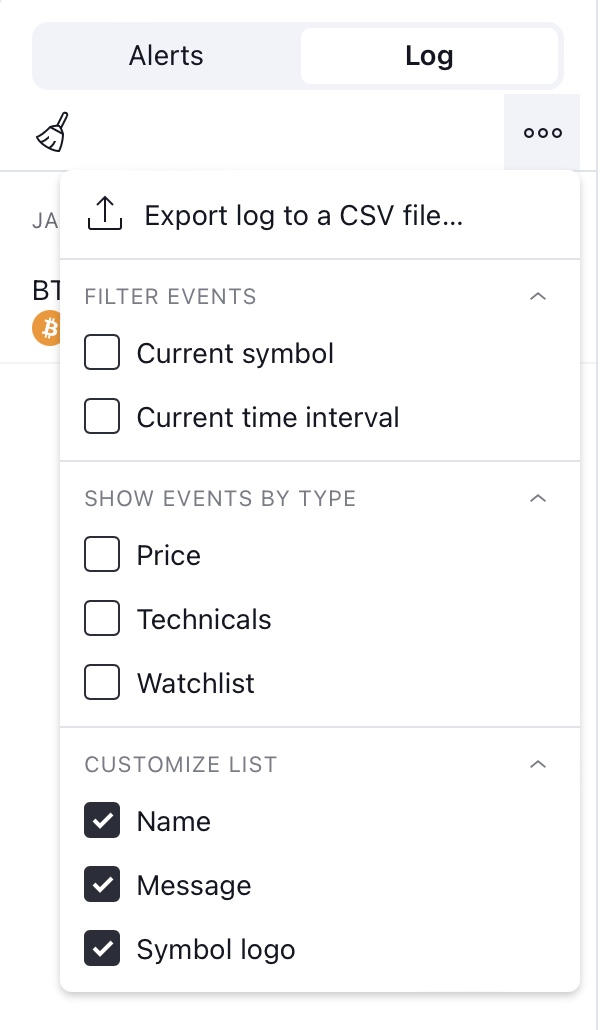Mengurus pemberitahuan
Di dalam bahagian Pengurus Pemberitahuan, anda boleh melihat dan mengedit pemberitahuan anda.

Anda boleh menyesuaikannya dengan memilih paparan pemberitahuan. Klik pada butang Tetapan dan nyah-tanda pada senarai penyesuaian yang anda tidak mahu kelihatan:
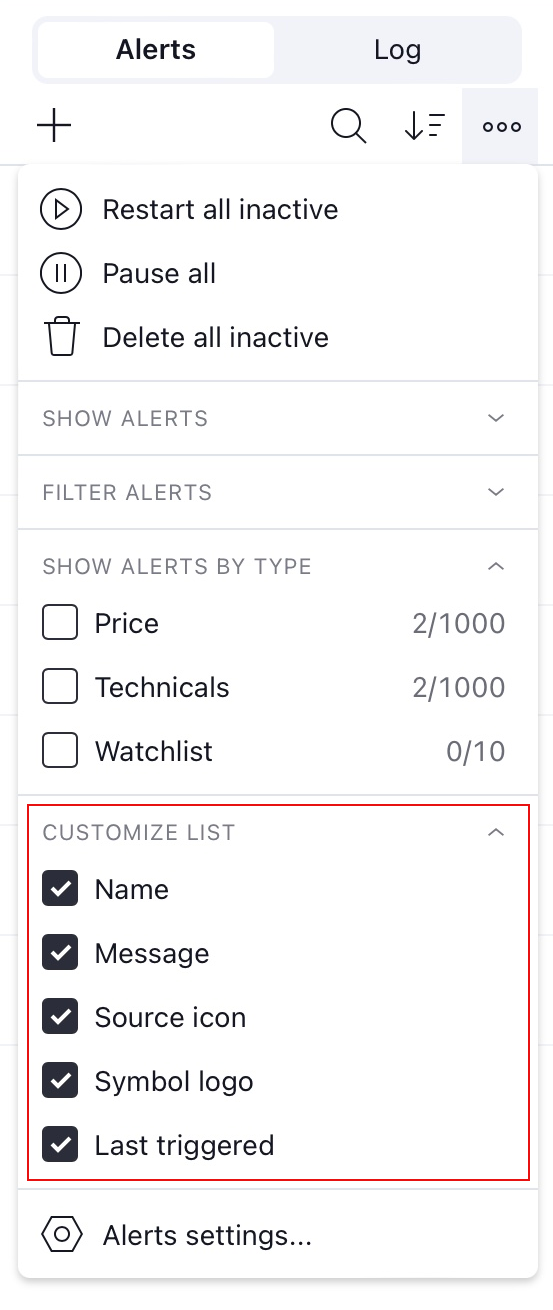
Pemberitahuan boleh disusun mengikut Ticker, Nama, Mesej, Tarikh dicipta atau Pencetus waktu. Klik pada butang Menyusun dan pilih susunan pilihan anda.

Gunakan kekunci kawalan dalam senarai untuk menghentikan, menyambung semula, mengedit atau menghapuskan pemberitahuan.
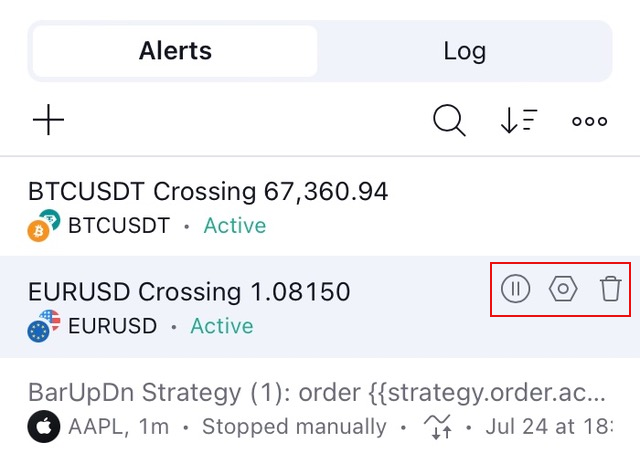
Mengklik kanan pada pemberitahuan akan mengaktifkan kekunci-kekunci kawalan ini:
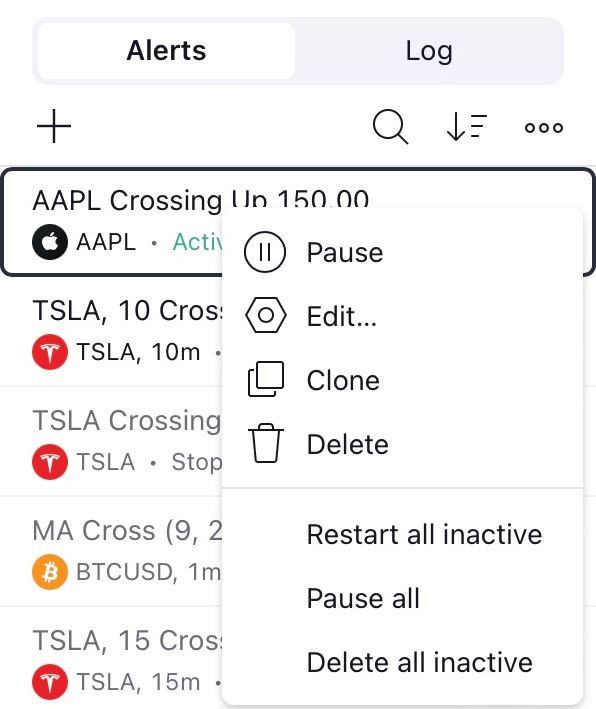
Di bawah setiap pemberitahuan anda dapat melihat status dan sebab mengapa makluman berhenti:
- pemberitahuan aktif mempunyai status Aktif hijau;
- pemberitahuan yang tercetus dengan tetapan Hanya Sekali mempunyai status Berhenti - status Tercetus berwarna oren;
- nyah aktif secara manual mempunyai warna kelabu Berhenti Secara Manual;
- pemberitahuan yang luput mempunyai status Berhenti - Luput berwarna merah.

Klik dua kali pemberitahuan untuk membuka menu Penyunting nya.
Klik di Pengurus dan gunakan butang papan kekunci anak panah atau bar Ruang untuk bergerak di antara pemberitahuan.
Setelah membuat pemberitahuan, tanda yang menentukan tahapnya (kecuali Pemberitahuan bergerak), akan muncul di carta. Arahkan kursor anda ke tanda untuk melihat panduan alat dengan keterangan.

Klik dua kali tanda untuk melihat menu Edit Pemberitahuan.
Klik kanan tanda untuk menambah atau memadamkan satu pemberitahuan garisan dipanjangkan.

Anda juga boleh menyunting nilai pemberitahuan dengan hanya menyeret label ke tempat yang anda mahukan. Cukup dengan hanya memindahkan ia ke tempat yang diinginkan pada carta dan nilai baru secara automatik akan diterapkan di tetingkap dialog Edit.
Apabila pemberitahuan tercetus, label yang telah dipadankan akan mula berkelip di carta.
Semua pemberitahuan yang tercetus akan secara automatik ditambahkan ke Log Pemberitahuan dan anda boleh mengakses sejarah pemberitahuan anda bila-bila masa. Klik di Log dan gunakan butang papan kekunci anak panah atau bar ruang untuk beralih antara pemberitahuan yang telah tercetus.
Anda juga boleh menyesuaikan senarai log, memadamkan log atau mengeksportnya ke fail CSV. Klik pada butang Pilihan untuk mendapatkan menu dengan semua pilihan yang ada.